Quando habilitado, além do nome de usuário e da senha, é necessário confirmar a identidade com um código aleatório gerado pelo app, o que garante maior proteção contra invasão de contas.
Como configurar contas no Google Authenticator
Passo 1. Acesse as configurações do serviço que você quer ativar a verificação em duas etapas e inicie a configuração do recurso. Será gerado um QR Code ou exibido uma chave que posteriormente deverá ser escaneado ou inserido no Google Authenticator.
Configuração de verificação em duas etapas no Instagram e Facebook — Foto: Reprodução/Helito Beggiora
Passo 2. Baixe e instale o app do Google Authenticator em seu celular. Ao abri-lo pela primeira vez, toque em "Primeiros passos" e escolha se você quer usar a câmera do celular para ler o QR Code ou digitar a chave.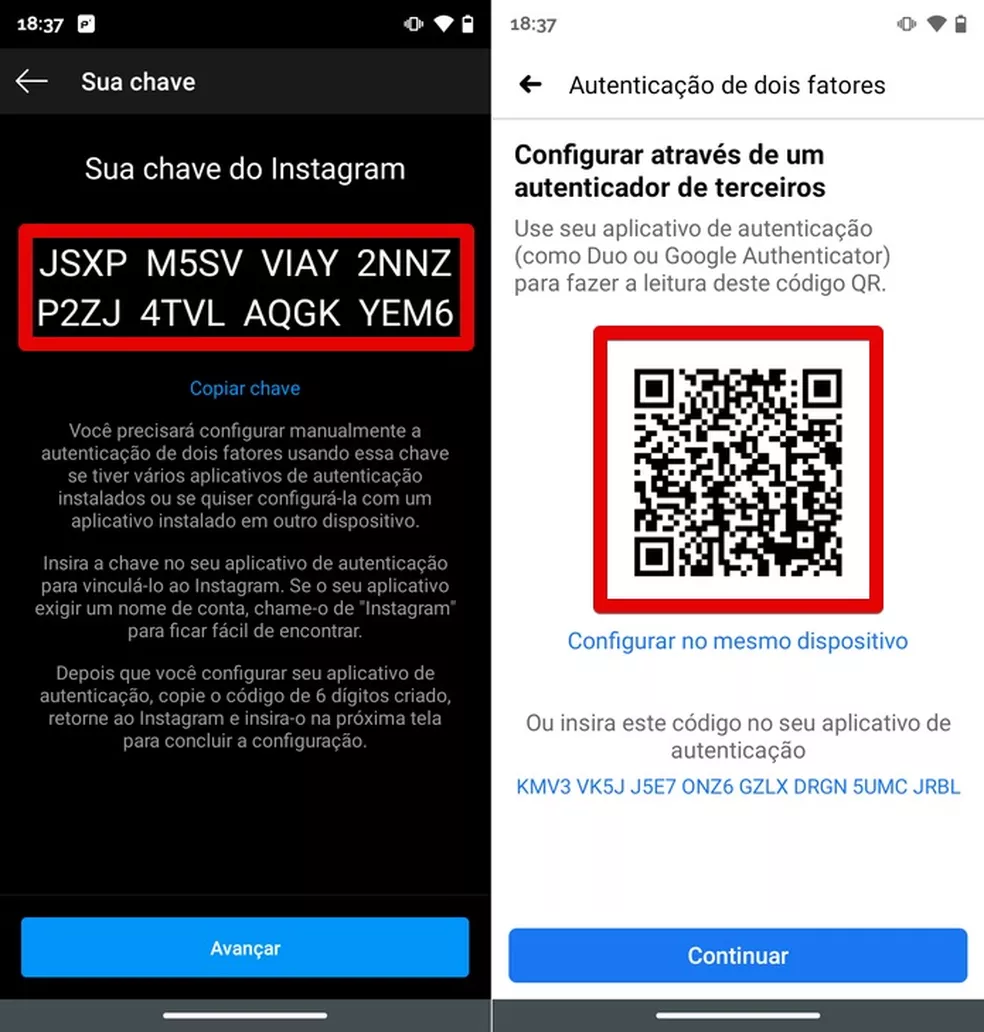
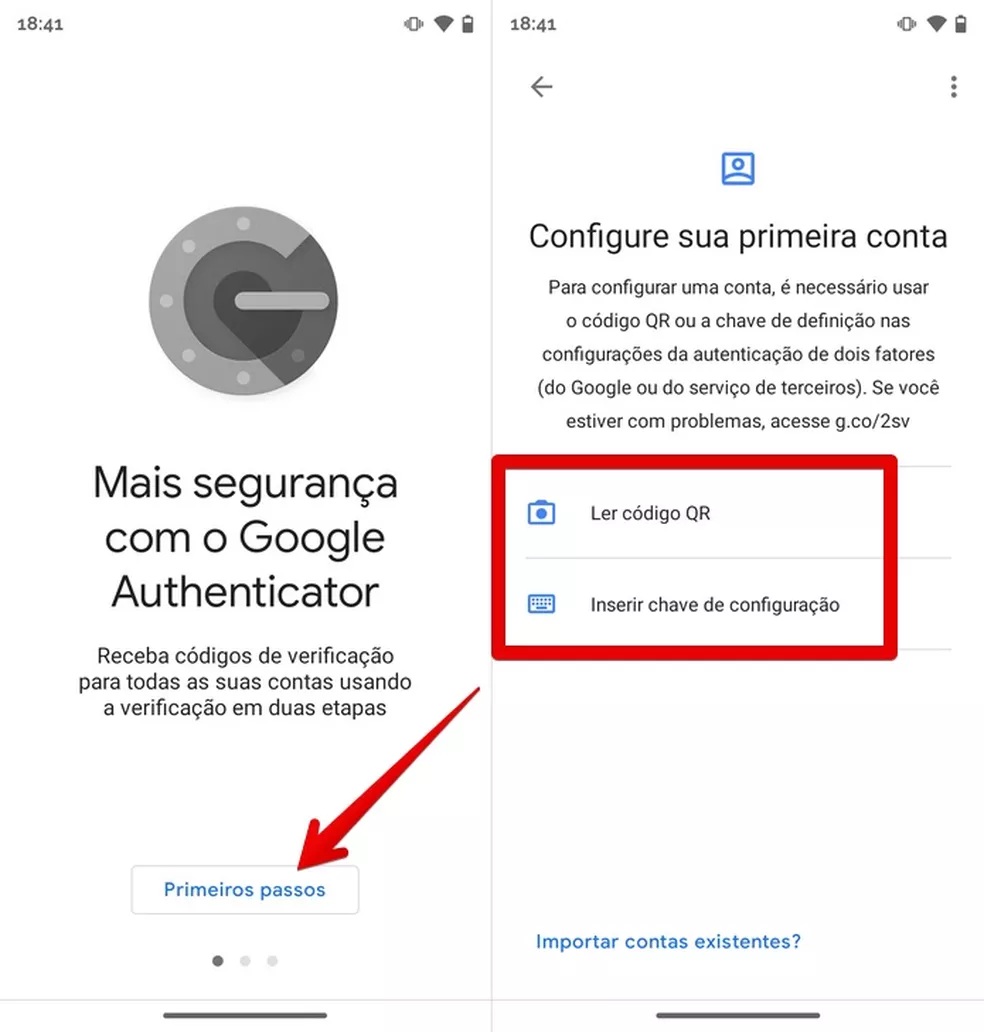
Adicionando conta no Google Authenticator — Foto: Reprodução/Helito Beggiora
Passo 3. Feito isso, será exibido um código aleatório que é alternado a cada 30 segundos. Você deve inseri-lo no serviço para confirmar e concluir a configuração da verificação em duas etapas. Toque em "+", no canto inferior direito da tela, sempre que quiser adicionar um novo serviço ao Google Authenticator.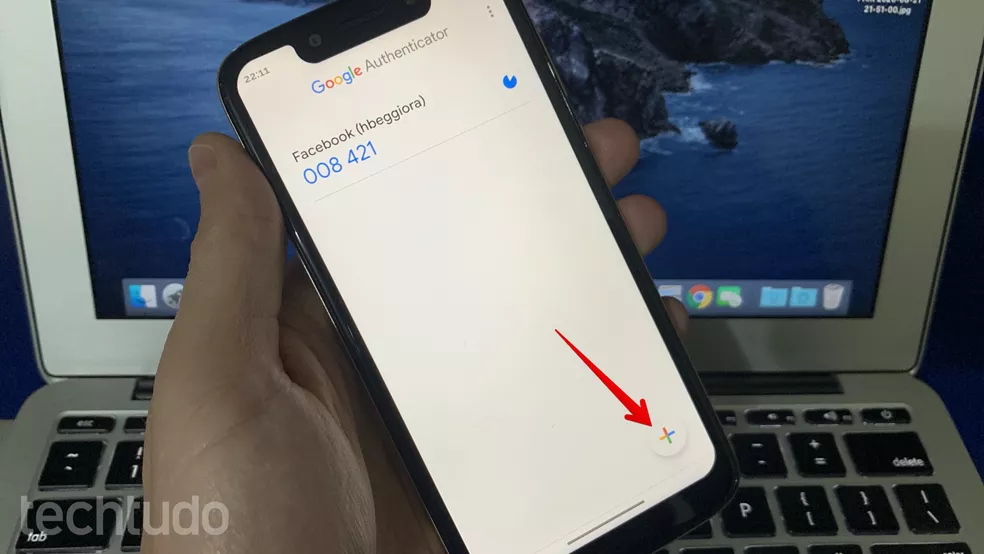
Um código aleatório será gerado a cada 30 segundos — Foto: Helito Beggiora
Google Authenticator: como recuperar e transferir contas entre celulares
Passo 1. Caso mude de celular, é indispensável que você importe as suas contas no novo smartphone para conseguir fazer login nos sites com verificação em duas etapas ativado. Para isso, toque sobre o botão de menu, no canto superior direito da tela e vá em "Transferir contas".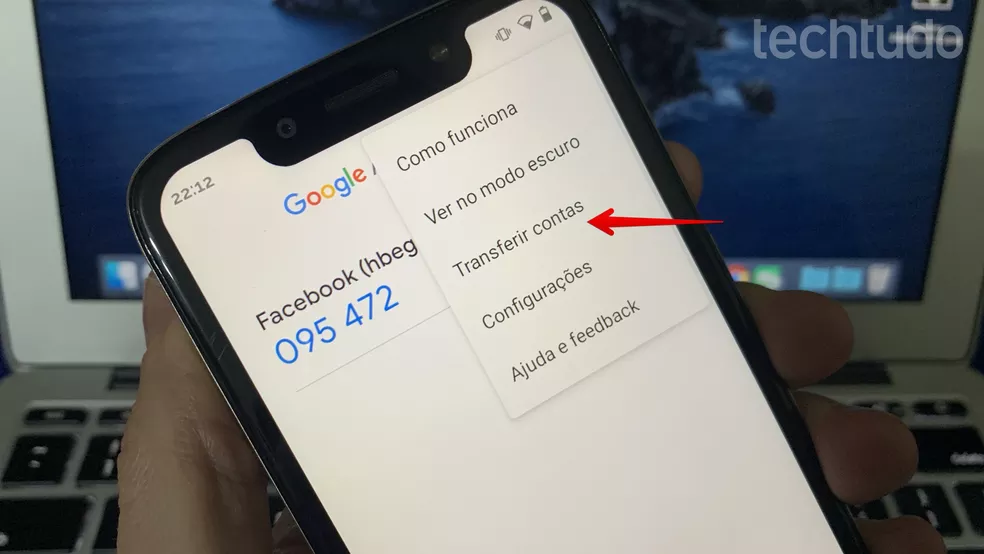
Transferindo contas para outros celular — Foto: Helito Beggiora
Passo 2. Primeiro, selecione "Exportar contas" e confirme a sua identidade usando o leitor biométrico do seu celular, padrão ou senha numérica.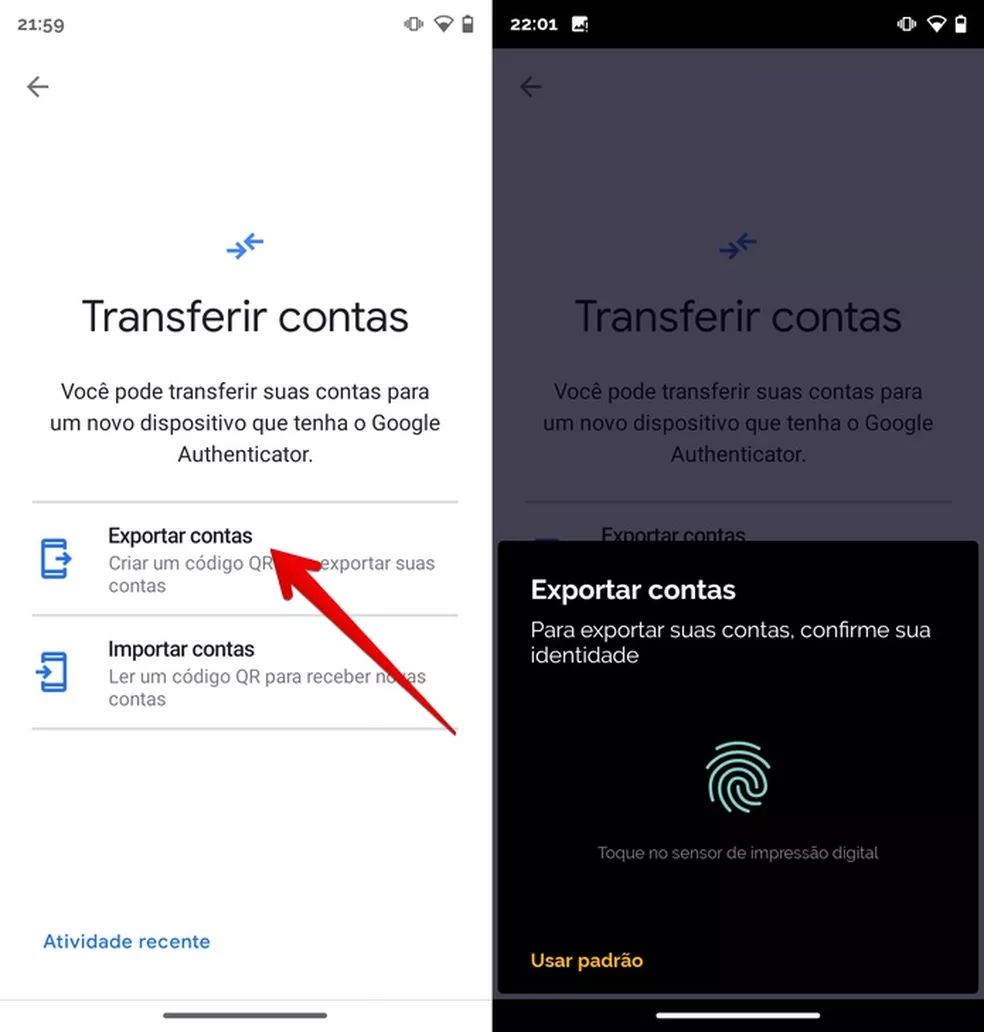
Exportando contas do Google Authenticator — Foto: Reprodução
Passo 3. Em seguida, selecione as contas que você quer exportar e pressione "Próxima".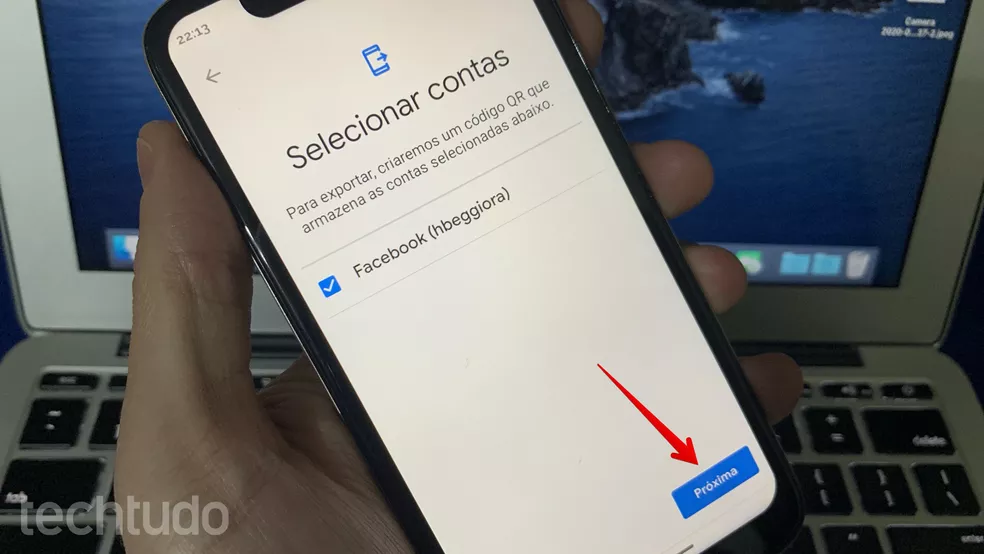
Exportando contas do Google Authenticator — Foto: Helito Beggiora
Passo 4. Será gerado um QR Code com as informações das suas contas que serão transferidas.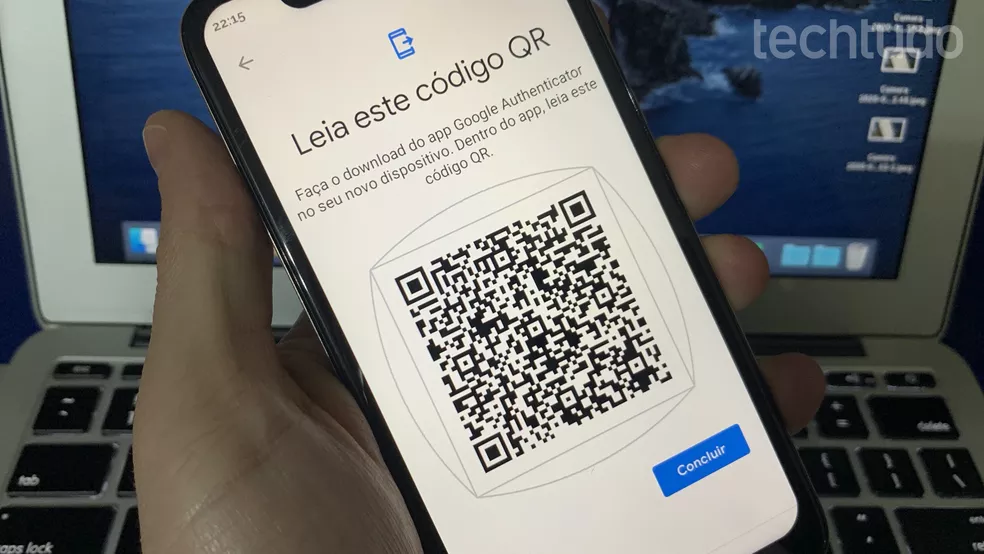
Código QR para transferência de contas — Foto: Helito Beggiora
Passo 5. Agora, em seu novo celular, baixe e instale o app do Google Authenticator. Nas configurações iniciais, toque em "Primeiros passos" e, em seguida, "Importar contas existentes?". Por fim, caso necessário, autorize o acesso à câmera e escaneie o QR Code que é exibido na tela do seu celular antigo.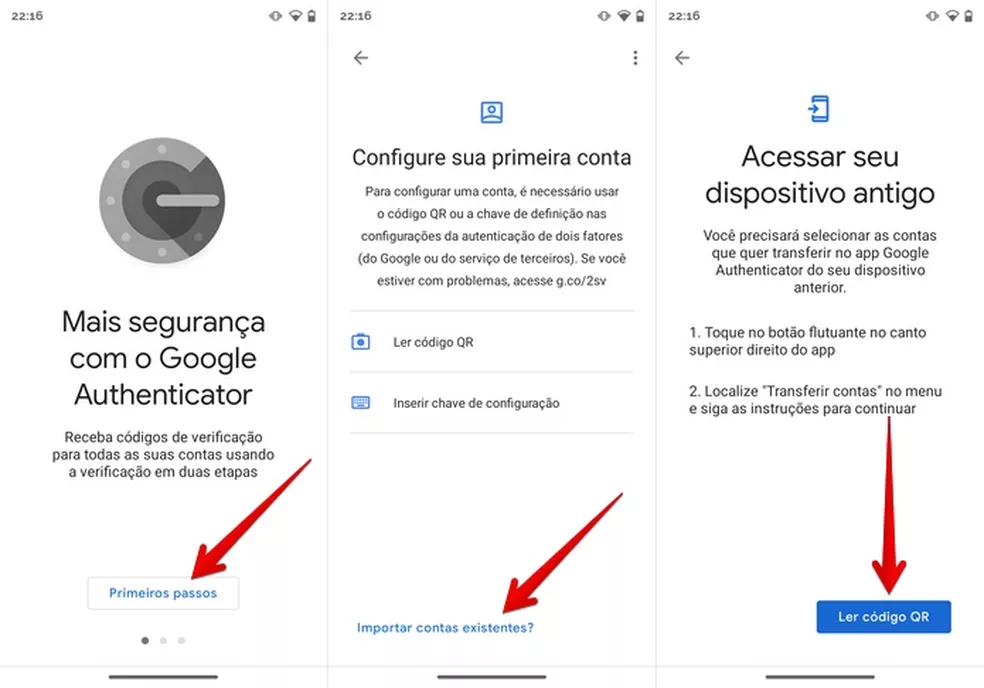
Importando contas no Google Authenticator em outro celular — Foto: Reprodução/Helito Beggiora
Pronto! Aproveite as dicas de como usar o Google Authenticator para melhorar a segurança das suas contas online.
